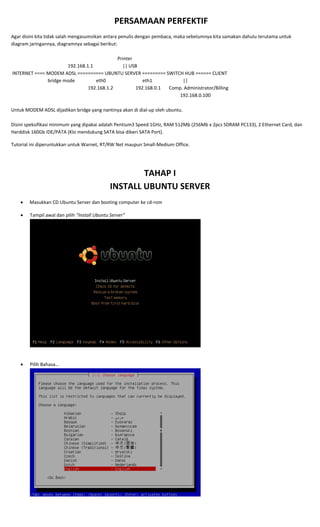
Server Ubuntu
- 2. • Pilih zona lokasi… pilih “Other” kemudian “Asia” dan Cari “Indoneisa”… • Pilih layout/jenis keyboard, pilih aja “No” • Ubuntu Installer akan melakukan pengecekkan terhadap CD yg digunakan
- 3. • Ubuntu Installer menjalankan komponen sebagai pendukung… • Instalasi Network…, untuk sementara diabaikan aja karena nantinya akan di setting secara manual aja. • Masukan nama hostname/computer sesuai keinginan, misal: persegi
- 4. • Pengaturan Harddisk, pilih “Manual” karena akan dipersiapkan secara maksimal. Dari harddisk 160Gb dibagi sebagai berikut: /boot 1Gb ext3 Boot Flag Boot / 3Gb ext3 System /usr 4Gb ext3 Static Variable /var 4Gb ext3 Variable swap 0.52Gb swap Swap /home/proxy1 12.5Gb XFS/ReiserFS Chache proxy #1 /home/proxy2 12.5Gb XFS/ReiserFS Chache proxy #2 /home/proxy3 12.5Gb XFS/ReiserFS Chache proxy #3 /home/share (sisanya) FAT32 Share Documents • Ubuntu installer selanjutnya akan menginstall system dasar yang dibutuhkan, tentunya setelah memformat harddisk. • Membuat account user dan member password, misal account “Opikdesign” dan user “opikdesign”
- 6. • Ubuntu Installer akan mempertanyakan apakah connection ke internet pake proxy, tapi klo tanpa proxy bisa pilih “continue” • Konfigurasi APT • Memilih paket… pilih aja: DNS Server, LAMP Server, OpenSSH Server, Print Server dan Samba File Server
- 7. • Memulai instalasi… ditengah2 instalasi, akan ditanyakan password untuk MySQL, bisa dikosongkan ato boleh diisi… • Instalasi GRUB Boot loader • Instalasi berakhir, keluarkan CD‐nya. Pilih “Continue” untuk restart dan boot dari harddisk.
- 8. TAHAP II LOGIN • Lakukan login. • Kemudian masuk ke root, kemudian masukan password: [user]@[host]:~$ sudo su cirinya klo sudah masuk root maka prompt berubah menjadi root@[host]:/home/[user]# seperti ini: TAHAP III SETING ETHERNET CARD Edit file /etc/network/interfaces, bisa menggunakan bantuan vi atau pico dan lainnya, tetapi disini penulis mengunakan pico karena sudah familiar. # pico /etc/network/interfaces Sebelumnya tentukan dahulu IPv4 untuk kartu jaringan eth1, misal IP 192.168.0.1 dan netmask 255.255.255.0. Dan perlu diingat, kartu jaringan eth0 terhubung dengan modem ADSL dan IPv4 mengikuti DHCP dari modem jadi kita tidak perlu seting langi karena sudah di seting saat peng‐install‐an tersebut diatas. Isi file /etc/network/interfaces rubah menjadi berikut : auto lo iface lo inet loopback auto eth0 iface eth0 inet static address 192.168.1.2 netmask 255.255.255.0 network 192.168.1.0 broadcast 192.168.1.255 gateway 192.168.1.1 dns-nameservers 192.168.1.1 auto eth1 iface eth1 inet static address 192.168.0.1 netmask 255.255.255.0 network 192.168.0.0 broadcast 192.168.0.255 dns-nameservers 192.168.0.1 dns-search dns.persegi.net kemudian di‐save.
- 9. • Lakukan restart/start pada network: # /etc/init.d/networking restart • Lihat hasil seting kartu jaringan pada eth0 dan eth1: # ifconfig seharusnya hasilnya: TAHAP IV MEMBUAT SETTING DIAL‐UP UNTUK MODEM ADSL • Install dahulu repository pppoe : # apt-get install pppoe • Jalankan pppoeconf # pppoeconf tampilannya akan seperti ini:
- 11. • Klo sudah, check di file /etc/network/interfaces akan ada tambahannya seperti ini : auto dsl-provider iface dsl-provider inet ppp pre-up /sbin/ifconfig eth0 up # line maintained by pppoeconf provider dsl-provider maka isi keseluruhan file (tulisan warna merah) : auto lo iface lo inet loopback auto eth0 iface eth1 inet static address 192.168.1.2 netmask 255.255.255.0 network 192.168.1.0 broadcast 192.168.1.255 gateway 192.168.1.1 dns-nameservers 192.168.1.1 auto eth1 iface eth1 inet static address 192.168.0.1 netmask 255.255.255.0 network 192.168.0.0 broadcast 192.168.0.255 dns-nameservers 192.168.0.1 dns-search dns.persegi.net auto dsl-provider iface dsl-provider inet ppp pre-up /sbin/ifconfig eth0 up # line maintained by pppoeconf provider dsl-provider • Check interfaces dial‐up dengan ifconfig, dial‐up akan muncul interfaces ppp0 # ifconfig ppp0 hasilnya : • Atau cara nge‐check lain, lakukan ping ke inet.
- 12. TAHAP V UP‐DATE DAN UP‐GRADE SYSTEM, SEKALIGUS INSTALL BEBERAPA REPOSITORY YANG AKAN SERING DIPAKAI • Up‐date database repository : # apt-get update • Up‐grade : # apt-get dist-upgrade • Up‐grade Kernel Linux : # apt-get -y install linux-image-server linux-restricted-modules-server linux-server • Install beberapa repository penting yang akan sering terpakai… # apt-get install iptraf iftop whois sysstat snmp snmpd rrdtool dbconfig-common libphp-adodb php5-cli php5-gd php-pear php5-snmp php5-adodb phpmyadmin make rpm alien subversion sysvconfig nmap hping2 libnet-netmask-perl curl • Lakukan restart. # reboot TAHAP VI INSTALL DAN SETING DHCP SERVER Untuk server, mungkin perlu DHCP Server agar computer client yg terhubung langsung mendapat IP tanpa seting secara manual. • Install dahulu DHCP Server, dan reposistor tersebut sudah tersedia dalam CD yang bernama DHCP3 Server, cara mengaktifkan sebagai berikut: o Edit file /etc/apt/sources.list, # pico /etc/apt/sources.list dan cari script : # deb cdrom:[Ubuntu-Server 8.10 _Intrepid Ibex_ - Release i386 (20081028.1)]/ intrepid main restricted kemudian tanda “#” dihilangkan kemudian di‐save, script‐nya: o Masukkan CD Distro Ubuntu 8.10 Server kemudian di‐ Mount: # mount /dev/cdrom /cdrom o Lakukan up‐date: # apt-get update maka server akan meng‐update termasuk download update dari mirror‐mirror ubuntu, process download memang lama klo ingin cepat maka matikan fungsi‐fungsi update yg bersifat download, caranya edit file /etc/apt/sources.list dan cari kemudian beri tanda “#”.
- 13. o Barulah install dhcp3 server‐nya, # apt-get install dhcp3-server seharusnya hasilnya : • Setelah diinstall, lakukan seting pada DHCP3 Server,misalnya dgn asumsi jaringan pada eth1 pada range IP 192.168.0.100- 192.168.0.200 dan Netmask 255.255.255.0. Edit file conf pada DHCP3 yaitu file /etc/dhcp3/dhcpd.conf, # pico /etc/dhcp3/dhcpd.conf Rubah menjadi : ddns-update-style none; subnet 192.168.0.0 netmask 255.255.255.0 { option broadcast-address 192.168.0.255; option subnet-mask 255.255.255.0; option domain-name-servers 192.168.0.1; option domain-name "dns.persegi.net"; #sesuaikan keinginan option routers 192.168.0.1; option netbios-name-servers 192.168.0.1; default-lease-time 600; max-lease-time 604800; log-facility local7; range 192.168.0.100 192.168.0.200 } Catatan, untuk option domain-name-servers nanti bisa diganti dgn DNS ISP yg bersangkutan klo tidak menginstall DNS Server dan seandainya DNS lebih dari satu tinggal diberi tanda koma “,”. begitu juga option netbios-name-servers bisa dihilangkan klo nanti tidak membuat WINS Server,. • Setelah itu edit file /etc/default/dhcp3-server dan disinilah settingan DHCPdefault interfaces. # pico /etc/default/dhcp3server Rubah atau isi INTERFACES‐nya seperti dibawah ini INTERFACES="eth1" • Lakukan restart DHCP3‐server dengan: # /etc/init.d/dhcpd3-server restart Akan muncul dilayar: * Starting DHCP server dhcpd3 [ OK ] • DHCP bisa di buat seperti halnya MAC Filter, dalam pengertian sebagai berikut: Kita sebelumnya sudah mencatat MAC‐ADDRESS dari seluruh hardware Ethernet maupun wifi client yang kemudian diberikan IP sesuai ketentuan MAC‐ADDRESS; contoh computer A dengan MAC 00:AA:BB:CC:DD:11 akan selalu mendapat IP 192.168.0.123. Rubah /etc/dhcp3/dhcpd.conf, contoh konfigurasi dengan MAC Filtering :
- 14. ddns-update-style none; subnet 192.168.0.0 netmask 255.255.255.0 { option broadcast-address 192.168.0.255; option subnet-mask 255.255.255.0; option domain-name-servers 192.168.0.1; option domain-name "dns.persegi.net"; #sesuaikan keinginan option routers 192.168.0.1; option netbios-name-servers 192.168.0.1; default-lease-time 600; max-lease-time 604800; log-facility local7; host opikdesign { hardware ethernet 00:22:15:3C:14:A1; fixed-address 192.168.0.100; } host dhani { hardware ethernet 00:11:5B:78:D3:E8; fixed-address 192.168.0.101; } host farah { hardware ethernet 00:16:EC:1E:2F:9E; fixed-address 192.168.0.102; } host siti { hardware ethernet 00:13:D4:CB:69:0F; fixed-address 192.168.0.103; } } Jadi disini bisa dipahami seharusnya, coba lihat keterangan bertulis tebal… host [disini letak nama computer] { hardware ethernet [disini diisi MAC-ADDRESS dari client yang bersangkutan]; fixed-address [IP yang akan diberikan]; } Selanjutnya MAC‐ADDRESS bisa disesuaikan dengan client, tersebut diatas hanya contoh… TAHAP VII SETING Open‐SSH SERVER DAN MENGGUNAKAN PuTTY & WinSCP UNTUK REMOTE KE SERVER Sebuah port yang cara komunikasinya di encryption dan artinya para pembajak/penyadap jaringan tidak bisa mengartikannya, dengan demikian komunikasi sangat aman. SSH ini biasanya digunaka untuk remote server sebagai pengganti telnet, rsh dan rlogin. Aplikasi server yang sering digunakan dan akan kita gunakan di sini adalah PuTTY untuk remote selayaknya kita duduk di depan monitor dan keyboar server dan WinSCP berfungsi untuk transfer file seperti halnya sftp. Pada umumnya port Open‐SSH default di port 22 dan sebaliknya dirubah dengan alasan untuk keamanan, dirubah ke port yang masih kosong atu yang belum digunakan untuk fungsi lain misal, 222 ato 2222 ato berapa aja. • Edit file /etc/ssh/sshd_config : # pico /etc/ssh/sshd_config cari Port 22 dan ganti dengan port yang di kehendaki semisal Port 221 • Kemudian restart open‐ssh: # /etc/init.d/ssh restart hasil tampilannya : • Kemudian memberi password pada user root agar tiap kali login untuk mengedit file bisa langsung edit dan bisa langsung meng‐ copy ato paste file di semua folder linux. Pada dasarnya username root sudah ada hanya belum ada passwordnya akhirnya seakan tidak aktif. User root ini ada user yang memiliki hak akses dan sebaiknya jangan diberikan ke orang lain.
- 15. Cara mengganti/memberi password : # passwd root masukan password yang dikehendaki dan ketik ulang. • Download program PuTTY dan WinSCP dari computer client yang ber‐OS windows. Download PuTTY >>> http://putty.cbn.net.id/download.html pilih yang versi installer karena lebih stabil atau langsung ke link ini >>> http://tartarus.org/~simon/putty‐snapshots/x86/putty‐installer.exe Download WinSCP >>> http://mirror.its.ac.id/pub/winscp/ pilih yang versi installer juga atau langsung ke link ini >>> http://mirror.its.ac.id/pub/winscp/winscp407setupintl.exe • Kemudian install PuTTY dan WinSCP, disini tidak perlu saya bicarakan bagaimana caranya karena hal yang mudah. • Cara menggunakan PuTTY, masukkan ip ato nama host server kemudian masukkan port yang sudah dirubah. Click Open klo sudah mengisi Host Name/IP server maupun port‐nya. Maka tampilan akan menjadi… Nah tampilan seperti apa?! Sama persis saat login pertama khan?! Apa bedanya dengan duduk depan server langsung?! Tentu Aja jawabannya sama. Maka dari itu Ubuntu Server sudah tidak memerlukan Monitor maupun Keyboard lagi karena akan di‐remote di computer lain atas alasan effisiensi.
- 16. • Cara menggunakan WinSCP. Masukkan host name ato ip server dan port‐nya, masukkan pula username dan passwordnya, disini saya sarankan menggunakan username dan password root dengan alasan agar kita bisa mendapat full akses ke semua folder maupun file bertujuan kita bisa mengedit file2 configuration. Kemudian click Login. Tampilannya akan seperti ini… Sisi kiri adalah My Document dan sisi kanan adalah folder /root di ubuntu server. Disini kita bisa memindahkan file atau folder dari kiri dan ke kanan maupun sebaliknya. Bisa masuk ke semua folder di ubuntu server maupun bisa merubah file2 configuration termasuk membuat file configuration lainnya. TAHAP VIII MEMBUAT NAT / ROUTER Agar client bisa terkoneksi dengan internet maka kita harus mengaktifkan ip forward. • Membuat router maka aktifkan IP Forwarding, dari ppp0 ke eth1, edit file /etc/sysctl.conf : cari teks # net.ipv4.ip_forward=1 Aktifkan dengan menghilangkan tanda “#”, menjadi : # net.ipv4.ip_forward=1 untuk meningkatan pengaman sebaiknya anti spoofing attack dan kernel map protect diaktifkan, cari teks2 dibawah ini… # net.ipv4.conf.default.rp_filter=1 # net.ipv4.conf.all.rp_filter=1
- 17. Aktifkan dengan menghilangkan tanda “#”, menjadi: net.ipv4.conf.default.rp_filter=1 net.ipv4.conf.all.rp_filter=1 kemudian save. Dan lakukan reboot # reboot • Membuat NAT dengan command iptables # iptables –t nat –A POSTROUTING –o ppp0 –j MASQUERADE Lakukan test di client, bisa langsung browsing atau melakukan ping ke inet. TAHAP IX INSTALL DAN SETING PADA DNS SERVER MENGGUNAKAN BIND9 Pada saat instalasi Ubuntu tadi sudah memilih untuk diinstallkan DNS Server, sebenernya repository yang berfungsi sebagai DNS Server bernama Bind9. Akhirnya kita tinggal membuat settingan Bind9 ini. Fungsi DNS Server ini adalah mem‐resolved nama domain yang diminta client untuk di memberitahukan server dari domain yang ditanyakan client berada di IP mana. • Sebelumnya, ada baiknya kita mengenal macam type DNS Record; Address Records; Merekam sebuah pemetaan IP Address ke dalam sebuah nama host. Cara seperti ini yang paling umum digunakan. www IN A 111.222.333.444 Alias Records; Membuat sebuah alias terhadap CNAME karena tidak dapat membuat CNAME pointing didalam CNAME Record. mail IN CNAME www www IN A 111.222.333.444 Mail Exchange Records; Menunjukkan email harus dikirim kemana, harus menujukkan ke A Record (Address Record) bukan CNAME (Alias Record) Record. @ IN MX mail.domain.com mail IN A 111.222.333.444 Name Server Record; Menentukan server yang akan digunakan untuk melayani layanan hosting, harus menujukkan ke A Record (Address Record) bukan CNAME (Alias Record) Record. @ IN NS ns.domain.com ns IN A 111.222.333.444 • Selanjutnya kita memulai konfigurasi Bind9, sebelumnya kita tentukan nama domainnya semisalnya dns.persegi.net dan kemudian dapat diganti sesuai keinginan. • Buka file /etc/bind/named.conf.options; file tersebut berisi DNS forward ditujukan kemana, maka itu karena kita memakai telkomspeedy maka diarahkan IP DNS Telkom dan ditambah OpenDNS. Rubah isinya menjadi: options { directory "/var/cache/bind"; forwarders { 202.134.1.5; 202.134.0.155; 202.134.0.5; 202.134.2.5; 202.134.1.10; 203.130.208.18; 203.130.206.250; 203.130.196.6; 203.130.196.155; 203.130.196.5; 222.124.204.34; 203.130.208.18; }; auth-nxdomain no; # conform to RFC1035 listen-on-v6 { any; }; }; • Buka file /etc/bind/named.conf.local; file yang berisi dimana letak file zona yang berisi DNS Record local.
- 18. tambah atau edit isinya menjadi: include "/etc/bind/zones.rfc1918"; zone "dns.persegi.net" { type master; file "/etc/bind/db.dns.persegi.net"; }; zone "0.168.192.in-addr.arpa" { type master; file "/etc/bind/db.192"; }; include "/etc/bind/rndc.key"; • Kemudian duplicate file db local sesuai nama file yang disebutkan /etc/bind/named.conf.local. # cp /etc/bind/db.local /etc/bind/db.dns.persegi.net # cp /etc/bind/db.local /etc/bind/db.192 • Edit file /etc/bind/db.dns.persegi.net edit isinya menjadi: ; ; BIND data file for local loopback interface ; $TTL 604800 @ IN SOA ns.dns.persegi.net. mail.dns.persegi.net. ( 2009022605 ;Serial 604800 ;Refresh 86400 ;Retry 2419200 ;Expire 604800 ) ;Negative Cache TTL ; localhost IN A 127.0.0.1 @ IN NS ns.dns.persegi.net. ns IN A 192.168.0.1 smtp IN CNAME ns www IN CNAME ns cups IN CNAME ns proxy IN CNAME ns persegi IN A 192.168.0.1 sebuah tips: Banyak orang menggunakan tanggal terakhir edited sebagai seri dari zona, seperti 2009022605 yang yyyymmddss (di mana angka serial), setiap edit file configurasi tersebut agar mengganti serial tersbut dengan tanggal terbaru bertujuan agar bind9 segera mengupdate perubahaannya. • Edit file /etc/bind/db.192 edit isinya menjadi: ; ; BIND reverse data file for local loopback interface ; $TTL 604800 @ IN SOA ns.dns.persegi.net. mail.dns.persegi.net. ( 2009022603 ;Serial 604800 ;Refresh 86400 ;Retry 2419200 ;Expire 604800 ) ;Negative Cache TTL ; @ IN NS ns. 1 IN PTR ns.dns.persegi.net. www IN CNAME ns smtp IN CNAME ns cups IN CNAME ns proxy IN CNAME ns sebuah tips: Banyak orang menggunakan tanggal terakhir edited sebagai seri dari zona, seperti 2009022605 yang yyyymmddss (di mana angka serial), setiap edit file configurasi tersebut agar mengganti serial tersbut dengan tanggal terbaru bertujuan agar bind9 segera mengupdate perubahaannya. • Edit file /etc/hosts dan tambahkan dns.persegi.net dan smtp.persegi.net karena kedua domain ini diaktifkan sebagai host pula. edit isinya menjadi: 127.0.0.1 localhost 192.168.0.1 persegi dns.persegi.net smtp.dns.persegi.net proxy.dns.persegi.net
- 19. • Edit file /etc/resolv.conf edit isinya menjadi: search dns.persegi.net nameserver 192.168.0.1 nameserver 127.0.0.1 • Restart jaringan dan bind9… # /etc/init.d/bind9 restart • Untuk menguji bind9, kita perlu menginstall repository dnsutils, install repository tersebut… # apt-get install dnsutils check zona untuk mengetest settingan kita didalam file /etc/bind/db.dns.persegi.net dan /etc/bind/db.192 # named-checkzone dns.persegi.net /etc/bind/db.dns.persegi.net kalau settingan tidak ada masalah hasilnya… akan muncul serial yang buat. # named-checkzone dns.persegi.net /etc/bind/db.192 hasilnya… kemudian baru menguji dengan command dig… kita mencoba untuk local‐nya dulu… # dig localhost hasilnya… kemudian coba menguji untuk mencari domain di inet… misalnya google.com atau yahoo.com… # dig google.com hasilnya…
- 20. atau bisa juga menguji dengan perintah nslookup… # nslookup > set type=any > dns.persegi.net setelah itu lakukan pula test pada localhost > localhost dan hasilnya akan seperti ini kalau sudah benar TAHAP X INSTALL NTP SERVER • Apa fungsi dari NTP Server?!, fungsinya agar semua PC Client mempunyai waktu yang sama dengan Server. Namun pengaktifan fungsi ini tidak terlalu penting. Cara install dan menjalankan: # apt-get install ntp # /etc/init.d/ntp restart • Untuk merubah waktu pada system linux : # date DDMMhhmmYYYY Keterangan : DD: date MM: month YYYY: year hh: hour (24 hour) mm: minute contohnya : dirubah menjadi 14 June 2009 11:51PM… # date 061423512009 Sun Jun 14 23:51:00 WIT 2009
- 21. TAHAP XI INSTALL OpenSSL DAN MEMBUAT SSL‐Certificate UNTUK MENGAKTIFKAN HTTPS DI APACHE2 SSL untuk HTTPS akses di apache2 milik Ubuntu memang bermasalah, kita aktifkan tetap gak mau jalan, permasalahannya krn tidak ada file Certificate untuk apache2 dan belum ada OpenSSL. • install OpenSSL dan SSL‐Certificate # apt-get install openssl ssl-cert • Membuat certificate : # mkdir /etc/apache2/ssl # make-ssl-cert /usr/share/ssl-cert/ssleay.cnf /etc/apache2/ssl/apache.pem • Aktifkan modul SSL dan restart Apache2 # a2enmod ssl # /etc/init.d/apache2 force-reload • Menempelkan file certificate di virtual host # cp /etc/apache2/sites-available/default /etc/apache2/sites-available/ssl edit file /etc/apache2/sites-available/ssl, tambahkan script pada baris terakhir sebelum “</VirtualHost>” : SSLEngine On SSLCertificateFile /etc/apache2/ssl/apache.pem dan port default 80 jadikan 443, cari baris… <VirtualHost *:80> dan ganti dgn… <VirtualHost *:443> edit file /etc/apache2/sites-available/default, tambahkan script pada baris terakhir sebelum “</VirtualHost>”: SSLCertificateFile /etc/apache2/ssl/apache.pem • Lakukan restart apache2 dan aktifkan modul HTTPS : # /etc/init.d/apache2 force-reload # a2ensite ssl • Terakhir restart kembali apache2 : # /etc/init.d/apache2 restart TAHAP XII MEMBUAT WINS SERVER DENGAN SAMBA MEMBANTU PENYEBARAN NETBIOS Adanya WINS Server ini membantu agar NetBIOS (Nama Komputer Client) tidak hilang di jaringan, berfungsi untuk mem‐reply NetBIOS yang dilewatkan melalui TCP/IP sebagai alternative broadcast. Disini saya hanya memberi contoh beberapa client sebagai nama computer antara lain opikdesign, dhani, farah dan siti yang kemudian bisa disesuaikan dengan kondisi yang ada. • Sebelumnya install dahulu repository yang di butuhkan… # apt-get install samba samba-common samba-doc libcupsys2 winbind smbclient smbfs
- 22. • Edit file /etc/samba/smb.conf dan rubah menjadi… [global] log file = /var/log/samba/log.%m passwd chat = *Entersnews*spassword:* %nn *Retypesnews*spassword:* %nn *passwordsupdatedssuccessfully*. obey pam restrictions = yes map to guest = bad user encrypt passwords = true public = yes passdb backend = tdbsam passwd program = /usr/bin/passwd %u wins support = yes max wins ttl = 18748800 min wins ttl = 60 netbios name = persegi server string = %h server (Samba, Ubuntu) path = /var/tmp preferred master = yes domain master = yes local master = yes workgroup = WORKGROUP syslog = 0 panic action = /usr/share/samba/panic-action %d usershare allow guests = yes max log size = 1000 pam password change = yes name resolve order = wins bcast hosts lmhosts socket options = TCP_NODELAY IPTOS_LOWDELAY SO_KEEPALIVE SO_RCVBUF=8192 SO_SNDBUF=8192 os level = 65 announce as = WfW guest ok = Yes usershare allow guests = Yes name cache timeout = 0 nt status support = yes nt pipe support = yes winbind cache time = 60 idmap uid = 50-9999999999 idmap gid = 50-9999999999 idmap cache time = 120 lm announce = yes lm interval = 10 enhanced browsing = Yes browse list = yes • Edit file /etc/hosts kemudian masukkan nama host computer client dan ip‐nya untuk pencarian dengan metode hosts file, contoh sebagai berikut : 127.0.0.1 localhost localhost.dns.persegi.net 192.168.0.1 persegi dns.persegi.net smtp.dns.persegi.net proxy.dns.persegi.net cups.dns.persegi.net 192.168.0.100 opikdesign opikdesign.dns.persegi.net 192.168.0.101 dhani dhani.dns.persegi.net 192.168.0.102 farah farah.dns.persegi.net 192.168.0.103 siti siti.dns.persegi.net • Buat file /etc/samba/lmhosts dan masukkan nama host computer client dan ip seperti diatas untuk pencarian dengan metode lmhosts file, contoh sebagai berikut : 192.168.0.1 persegi 192.168.0.100 opikdesign 192.168.0.101 dhani 192.168.0.102 farah 192.168.0.103 siti • Buka dan edit file /etc/nsswitch.conf cari baris… hosts: files mdns4_minimal [NOTFOUND=return] dns mdns4 rubah menjadi… hosts: files wins winbind mdns4_minimal [NOTFOUND=return] dns mdns4 • Lakukan restart jaringan dan samba… # /etc/init.d/networking restart # /etc/init.d/winbind stop # /usr/sbin/samba restart # /etc/init.d/winbind start • Bila diperlukan untuk resolved NetBIOS / Computer Name, bisa dimasukkan ke dalam DNS Server (Bind9), sebagai DNS POISONING LCOAL.
- 23. Caranya, edit kembali misalnya file /etc/bind/db.dns.persegi.net dan tambahkan baris terakhir dengan memasukkan nama komputer client berserta ip‐nya, contohnya… opikdesign IN A 192.168.0.100 dhani IN A 192.168.0.101 farah IN A 192.168.0.102 siti IN A 192.168.0.103 Maka file/etc/bind/db.dns.persegi.net tersebut menjadi (tulisan warna merah)… ; ; BIND data file for local loopback interface ; $TTL 604800 @ IN SOA ns.dns.persegi.net. mail.dns.persegi.net. ( 2009022610 ;Serial 604800 ;Refresh 86400 ;Retry 2419200 ;Expire 604800 ) ;Negative Cache TTL ; localhost IN A 127.0.0.1 @ IN NS ns.dns.persegi.net. ns IN A 192.168.0.1 smtp IN CNAME ns www IN CNAME ns cups IN CNAME ns proxy IN CNAME ns persegi IN A 192.168.0.1 opikdesign IN A 192.168.0.100 dhani IN A 192.168.0.101 farah IN A 192.168.0.102 siti IN A 192.168.0.103 Edit file /etc/bind/db.192, dan tambahkan baris terakhir dengan memasukkan nama komputer client diikutin nama domain sebagai DNS Suffix‐nya berserta ip‐nya, contohnya… 100 IN PTR opikdesign.dns.persegi.net 101 IN PTR dhani.dns.persegi.net 102 IN PTR farah.dns.persegi.net 103 IN PTR siti.dns.persegi.net Maka file/etc/bind/db.192 tersebut menjadi (tulisan warna merah)… ; ; BIND reverse data file for local loopback interface ; $TTL 604800 @ IN SOA ns.dns.persegi.net. mail.dns.persegi.net. ( 2009022615 ;Serial 604800 ;Refresh 86400 ;Retry 2419200 ;Expire 604800 ) ;Negative Cache TTL ; @ IN NS ns. 1 IN PTR ns.dns.persegi.net. www IN CNAME ns smtp IN CNAME ns cups IN CNAME ns proxy IN CNAME ns 100 IN PTR opikdesign.dns.persegi.net 101 IN PTR dhani.dns.persegi.net 102 IN PTR farah.dns.persegi.net 103 IN PTR siti.dns.persegi.net Kemudian Bind9 di restart # /etc/init.d/bind9 restart • Testing Samba… # smbclient -L localhost -U% hasilnya… Domain=[PERSEGI] OS=[Unix] Server=[Samba 3.3.2] Sharename Type Comment --------- ---- ------- IPC$ IPC IPC Service (persegi server (Samba, Ubuntu)) Domain=[DNS.PERSEGI.NET] OS=[Unix] Server=[Samba 3.3.2] Server Comment --------- ------- DHANI FARAH OPIKDESIGN PERSEGI persegi server (Samba, Ubuntu) SITI Workgroup Master --------- ------- WORKGROUP PERSEGI
- 24. • Buat Bash Script agar tiap interval 15menit akan mem‐restart daemon winbindd, snmb dan nmbd. buat file /sbin/wins dengan script sebagai berikut… #!/bin/sh # Script ini untuk memrestart Winbindd dan Samba (snmb & nmbd) # agar semua NetBIOS komputer client dapat di refresh. PATH=/sbin:/bin:/usr/sbin:/usr/bin [ -r /etc/default/winbind ] && . /etc/default/winbind [ -r /etc/default/samba ] && . /etc/default/samba RUN_MODE="daemons" DAEMON_WINBINDD=/usr/sbin/winbindd PIDDIR_WINBINDD=/var/run/samba WINBINDPID=$PIDDIR_WINBINDD/winbindd.pid PIDDIR_SAMBA=/var/run/samba NMBDPID=$PIDDIR_SAMBA/nmbd.pid SMBDPID=$PIDDIR_SAMBA/smbd.pid INTERVAL=900 unset TMPDIR test -x $DAEMON_WINBINDD || exit 0 test -x /usr/sbin/nmbd -a -x /usr/sbin/smbd || exit 0 . /lib/lsb/init-functions while : ; do # # winbind stop # log_daemon_msg "Stopping the Winbind daemon" "winbind" start-stop-daemon --stop --quiet --oknodo --exec $DAEMON_WINBINDD log_end_msg $? sleep 2 # # samba stop # log_daemon_msg "Stopping Samba daemons" log_progress_msg "nmbd" start-stop-daemon --stop --quiet --pidfile $NMBDPID sleep 1 if [ -f $NMBDPID ] && ! ps h `cat $NMBDPID` > /dev/null then rm -f $NMBDPID fi if [ "$RUN_MODE" != "inetd" ]; then log_progress_msg "smbd" start-stop-daemon --stop --quiet --pidfile $SMBDPID sleep 1 if [ -f $SMBDPID ] && ! ps h `cat $SMBDPID` > /dev/null then rm -f $SMBDPID fi fi log_end_msg 0 sleep 2 # # samba start # log_daemon_msg "Starting Samba daemons" install -o root -g root -m 755 -d $PIDDIR_SAMBA NMBD_DISABLED=`testparm -s --parameter-name='disable netbios' 2>/dev/null` if [ "$NMBD_DISABLED" != 'Yes' ]; then log_progress_msg "nmbd" if ! start-stop-daemon --start --quiet --oknodo --exec /usr/sbin/nmbd -- -D then log_end_msg 1 exit 1 fi fi if [ "$RUN_MODE" != "inetd" ]; then log_progress_msg "smbd" if ! start-stop-daemon --start --quiet --oknodo --exec /usr/sbin/smbd -- -D; then log_end_msg 1 exit 1 fi fi log_end_msg 0 sleep 2 # # winbind start # log_daemon_msg "Starting the Winbind daemon" "winbind"
- 25. mkdir -p /var/run/samba/winbindd_privileged || return 1 chgrp winbindd_priv $PIDDIR_WINBINDD/winbindd_privileged/ || return 1 chmod 0750 $PIDDIR_WINBINDD/winbindd_privileged/ || return 1 start-stop-daemon --start --quiet --oknodo --exec $DAEMON_WINBINDD -- $WINBINDD_OPTS log_end_msg $? # # Repeat # sleep $INTERVAL done kemudian beri attribute 0755 agar bisa dijalankan, kemudian jalankan dengan mengirim Signal HUP agar berjalan terus menurus setiap nilai interval yang ditentukan. # chmod 0755 /sbin/wins # nohup /sbin/wins & Terakhir agar script ini berjalan saat server pertama kali restart/booting, masukkan ke dalam /etc/rc.local, edit file /etc/rc.local kemudian tambahkan… nohup /sbin/wins & • Setting DNS Suffix di tiap client klo tadi sudah membuat DNS Server untuk client, caranya : Control Panel >> System Pilih / click Computer Name, boleh isi Computer Descipption semisal “Graphic & Product Designer”
- 27. Cari Internet Protocol (TCP/IP) dan pilih kemudian click Properties. Pilih Advanced. Pilih Tab WINS dan NetBIOS setting pilih ke “Enable NetBIOS over TCP/IP. Click “OK” 3x.. • Untuk melakukan scaning NetBIOS dalam jaringan, install repository nbtscan # apt-get install nbtscan Cara menggunakannya, kita scan di jaringan 192.168.0.0/24 # nbtscan 192.168.0.0/24
- 28. TAHAP XIII MEMBUAT FOLDER SHARING UNTUK WINDOWS OS DENGAN SAMBA • Saat install Ubuntu, sudah ditentukan sisa harddisk untuk folder /home/share sekitar 33Gbyte, maka buat folder lagi dan beri permission sepenuhnya… # mkdir /home/share/doc # chmood 0777 –R /home/share/doc • Buka dan edit kebali file configuration samba, /etc/samba/smb.conf dan tambahkan pada baris terakhir sebagai berikut: [Share] comment = File Server Share path = /home/share/doc read only = No create mask = 0777 directory mask = 0777 • Lakukan restart samba kembali… # /etc/init.d/samba restart • Untuk sisi client bisa dilakukan Map Network Drive dan dijadikan sebagai My Document agar para client bisa langsung melakukan save document di My Document (Default‐nya), cara‐carany sebagai berikut… Buka Windows Explorer… Tombol cepat bisa tekan “Logo Windows + E” Kemudian Click Tanda “+”, My Network Places >> Microsoft Windows Network >> Workgroup >> (Nama Server)
- 31. • Agar database virus‐nya update terbaru… # freshclam • Kemudian buat jadwal agar tiap hari selalu update dan melakukan scanning… # crontab –e Baris terakhir tambahkan… * * */1 * * /usr/bin/freshclam @daily /usr/bin/clamscan -r --remove --quiet /home/share/doc keluar dan save. TAHAP XV INSATLL PRINTER DAN MEMBUAT PRINT SERVER DENGAN CUPS DAN SAMBA • Install CUPS (Common UNIX Printing System)… # apt-get install cupsys cupsys-client • Edit file /etc/cups/cupsd.conf menjadi seperti dibawah ini… # # # Sample configuration file for the Common UNIX Printing System (CUPS) # scheduler. See "man cupsd.conf" for a complete description of this # file. # # Log general information in error_log - change "info" to "debug" for # troubleshooting... LogLevel warning # Administrator user group... SystemGroup lpadmin # Only listen for connections from the local machine. Listen 631 Listen /var/run/cups/cups.sock # Show shared printers on the local network. Browsing on BrowseOrder allow,deny BrowseAllow all # Default authentication type, when authentication is required... DefaultAuthType Basic # Restrict access to the server... <Location /> Order allow,deny
- 32. Allow localhost Allow 192.168.0.* </Location> # Restrict access to the admin pages... <Location /admin> Encryption Required Order allow,deny Allow localhost Allow 192.168.0.* </Location> # Restrict access to configuration files... <Location /admin/conf> AuthType Default Require user @SYSTEM Order allow,deny Allow localhost Allow 192.168.0.* </Location> # Set the default printer/job policies... <Policy default> # Job-related operations must be done by the owner or an administrator... <Limit Send-Document Send-URI Hold-Job Release-Job Restart-Job Purge-Jobs Set-Job-Attributes Create-Job- Subscription Renew-Subscription Cancel-Subscription Get-Notifications Reprocess-Job Cancel-Current-Job Suspend- Current-Job Resume-Job CUPS-Move-Job> Require user @OWNER @SYSTEM Order deny,allow </Limit> # All administration operations require an administrator to authenticate... <Limit CUPS-Add-Modify-Printer CUPS-Delete-Printer CUPS-Add-Modify-Class CUPS-Delete-Class CUPS-Set-Default> AuthType Default Require user @SYSTEM Order deny,allow </Limit> # All printer operations require a printer operator to authenticate... <Limit Pause-Printer Resume-Printer Enable-Printer Disable-Printer Pause-Printer-After-Current-Job Hold-New- Jobs Release-Held-New-Jobs Deactivate-Printer Activate-Printer Restart-Printer Shutdown-Printer Startup-Printer Promote-Job Schedule-Job-After CUPS-Accept-Jobs CUPS-Reject-Jobs> AuthType Default Require user @SYSTEM Order deny,allow </Limit> # Only the owner or an administrator can cancel or authenticate a job... <Limit Cancel-Job CUPS-Authenticate-Job> Require user @OWNER @SYSTEM Order deny,allow </Limit> <Limit All> Order deny,allow </Limit> </Policy> # # • Lakukan restart pada CUPS : # /etc/init.d/cups restart • Kemudian dari computer client (administrator) membuka web‐browser dan mengkunjungi https://192.168.0.1:631/
- 35. Khusus diperuntukan di warnet, agar client tidak langsung bisa print artinya client dah print dan operator yang akan mengeluarkannya, Click “Stop Printer” maka kondisi printer selalu pause. • Saatnya melakukan Printer Share… Click kembali “Administrator”… kemudian beri tanda centang “Share published printers connected to this system” dan click “Change Setting” Buka file /etc/samba/smb.conf kemudian baris paling bawah tambahkan… [printers] comment = All Printers browseable = yes path = /var/spool/samba printable = yes guest ok = yes read only = no
- 36. create mask = 0700 [print$] comment = Printer Drivers path = /var/lib/samba/printers browseable = yes read only = no guest ok = yes Kemudian lakukan restart pada samba… # /etc/init.d/samba restart • Cara menginstall printer di client Windows XP Buka Control Panel > Printer and Faxes > Add Printer… Click “Next” kemudian pilih “A network printer, or printer attached to another computer” dan click “Next” lagi. Click “Next” kembali…
- 39. TAHAP XVI INSTALL SAMPAI SETTING SQUID PROXY DAN HAVP SEBAGAI ANTIVIRUS WEB‐BROWSING BAIK UNTUK PORT HTTP MAUPUN PROXY • Dari internet banyak bibit penyakit semacam virus, trojan maupun lainnya. Kita inginkan bagaimana caranya gateway kita bisa memfilter bibit‐bibit penyakit ini. Jadi semua paket data dari internet khususnya dari port HTTP (80) akan di scan habis oleh program tersebut, nama program tersebut adalah HAVP yang merupakan repository dari http://www.server‐side.de/ . HAVP ini tidak bekerja sendiri, dia hanya memeriksa data masuk aja dan anti virus‐nya sebagai acuhan bisa ClamAV atau AVG, disini saya menggunkan ClamAV dan LibClamAV. Dan disini saya sengaja memadukan dgn Squid agar yang di cache bener2 bersih dari penyakit. HAVP berkerja menggunakan Port 8080 yang kemudian akan diteruskan ke port PROXY (3128), kurang lebih seperti topology sebagai berikut… Port 80 <===> HAVP (8080) <===> Squid (3128) <===> Client || CLAMAV+LIBCLAMAV • Proxy, bisa berfungsi sebagai firewall/site block, web cache bahkan bisa sedikit mengatur bandwidth. Fungsi ini ada yang memandang tidak perlu, tetapi bagi penulis Squid memegang peranan penting karena bisa diunggulkan semisal memblock packet yang tidak diinginkan dan membantu mengatur bandwidth karena adanya web‐cache yang bisa diandalkan pada saat koneksi dari ISP bermasalah maupun bisa membatasi file yang di download oleh client. • Install HAVP dan SQUID # apt-get install havp squid squid-common squid-cgi squidclient Kurang lebih hasilnya seperti ini… • Kemudian edit file configurasi squid proxy di /etc/squid/squid.conf #==================================$ # Proxy Server Versi 2.7.Stable3 # by th@opikdesign.com #==================================$ ################################################################# # Port ################################################################# http_port 3128 transparent icp_port 3130 prefer_direct off ################################################################# # Cache & Object ################################################################# cache_mem 8 MB cache_swap_low 98 cache_swap_high 99 max_filedesc 8192 maximum_object_size 1024 MB minimum_object_size 0 KB maximum_object_size_in_memory 4 bytes
- 40. ipcache_size 4096 ipcache_low 98 ipcache_high 99 fqdncache_size 4096 cache_replacement_policy heap LFUDA memory_replacement_policy heap GDSF ################################################################# # cache_dir <type> <Directory-Name> <Space in Mbytes> <Level1> <Level2> <options> cache_dir aufs /home/proxy1 9000 32 128 cache_dir aufs /home/proxy2 9000 32 128 cache_dir aufs /home/proxy3 9000 32 128 cache_access_log /var/log/squid/access.log cache_log /var/log/squid/cache.log cache_store_log none pid_filename /var/run/squid.pid cache_swap_log /var/log/squid/swap.state dns_nameservers /etc/resolv.conf emulate_httpd_log off hosts_file /etc/hosts half_closed_clients off negative_ttl 1 minutes ################################################################# # Rules: Safe Port ################################################################# acl all src 0.0.0.0/0.0.0.0 acl manager proto cache_object acl localhost src 127.0.0.1/255.255.255.255 acl to_localhost dst 127.0.0.0/8 acl SSL_ports port 443 563 873 # https snews rsync acl Safe_ports port 80 # http acl Safe_ports port 20 21 # ftp acl Safe_ports port 70 # gopher acl Safe_ports port 210 # wais acl Safe_ports port 1025-65535 # unregistered ports acl Safe_ports port 631 # cups acl Safe_ports port 10000 # webmin acl Safe_ports port 901 # SWAT acl Safe_ports port 280 # http-mgmt acl Safe_ports port 488 # gss-http acl Safe_ports port 591 # filemaker acl Safe_ports port 777 # multiling http acl Safe_ports port 873 # rsync acl Safe_ports port 110 # POP3 acl Safe_ports port 25 # SMTP acl Safe_ports port 2095 2096 # webmail from cpanel acl Safe_ports port 2082 2083 # cpanel acl purge method PURGE acl CONNECT method CONNECT http_access allow manager localhost http_access deny manager http_access allow purge localhost http_access deny purge http_access deny !Safe_ports !SSL_ports http_access deny CONNECT !SSL_ports !Safe_ports ################################################################# # Refresh Pattern ################################################################# refresh_pattern ^ftp: 1440 20% 10080 refresh_pattern ^gopher: 1440 0% 1440 refresh_pattern -i .(gif|png|jpg|jpeg|ico)$ 10080 90% 43200 override-expire ignore-no-cache ignore-private refresh_pattern -i .(iso|avi|wav|mp3|mp4|mpeg|mpg|swf|flv|x-flv)$ 43200 90% 432000 override-expire ignore-no- cache ignore-private refresh_pattern -i .(deb|rpm|exe|ram|bin|pdf|ppt|doc|tiff)$ 10080 90% 43200 override-expire ignore-no-cache ignore-private refresh_pattern -i .(zip|gz|arj|lha|lzh|tar|tgz|cab|rar)$ 10080 95% 43200 override-expire ignore-no-cache ignore-private refresh_pattern -i .(html|htm|css|js|php|asp|aspx|cgi) 1440 40% 40320 refresh_pattern . 0 20% 4320 ################################################################# # HAVP + Clamav ################################################################# cache_peer 127.0.0.1 parent 8080 0 no-query no-digest no-netdb-exchange default ################################################################# # HIERARCHY (BYPASS CGI) ################################################################# #hierarchy_stoplist cgi-bin ? .js .jsp #acl QUERY urlpath_regex cgi-bin ? .js .jsp #no_cache deny QUERY #################################################################
- 41. # SNMP ################################################################# snmp_port 3401 acl snmpsquid snmp_community public snmp_access allow snmpsquid localhost snmp_access deny all ################################################################# # ALLOWED ACCESS ################################################################# acl persegi src 192.168.0.0/24 ## Sesuaikan http_access allow persegi http_access allow localhost http_access deny all http_reply_access allow all icp_access allow persegi icp_access allow localhost icp_access deny all always_direct deny all ################################################################# # Cache CGI & Administrative ################################################################# cache_mgr th@opikdesign.com cachemgr_passwd 123 all visible_hostname dns.persegi.net cache_effective_user proxy cache_effective_group proxy coredump_dir /var/spool/squid shutdown_lifetime 10 seconds logfile_rotate 14 • Matikan squid # /etc/init.d/squid stop • Memberikan permission pada folder cache # chown -R proxy.proxy /home/proxy1 # chown -R proxy.proxy /home/proxy2 # chown -R proxy.proxy /home/proxy3 • Membuat folder‐folder swap/cache di dalam folder cache yang telah ditentukan # squid -f /etc/squid/squid.conf -z • Restart squid. # /etc/init.d/squid restart • Buat rule iptables agar port HTTP (80) dari client dibelokkan ke port Proxy (3128). # iptables -t nat -I PREROUTING -i eth0 -p tcp -m tcp --dport 80 -j REDIRECT --to-ports 3128 # iptables -t nat -I PREROUTING -i eth0 -p udp -m udp --dport 80 -j REDIRECT --to-ports 3128 • Untuk menguji PROXY dan HAVP, di client download/buka IE ato Mozilla buka URL. http://www.eicar.org/download/eicarcom2.zip, klo memang sudah jalan normal, akan muncul "Access to the page has been denied because the following virus was detected. ClamAV: Eicar‐Test‐Signature" dengan background merah. TAHAP XVII INSTALL SARG DAN CALAMARIS UNTUK MEMONITOR SQUID PROXY SELAIN MENGGUNAKAN SQUID‐CGI • Fungsi CALAMARIS di squid adalah mempermudah kita untuk melihat statistic kinerja squid proxy. • Fungsi SARG adalah mempermudah kita untuk melihat client mengakses kemana saja, yang sebenarnya sudah di catat di log /var/log/squid/access.log namun sulit dibaca karena kurang manusiawi, dengan SARG tampilan Web‐GUI membuat mudah dibaca. • Install SARG dan CALAMARIS # apt-get install sarg calamaris libgd-graph-perl libnetaddr-ip-perl ttf-dustin hasil…
- 42. • Setting CALAMARIS # squid -k rotate # calamaris -a -F html /var/log/squid/access.log > /var/www/calamaris/index.html • Setting SARG # sarg-reports today # sarg-reports daily # sarg-reports weekly # sarg-reports monthly • Memasukkan pada Crontab, pada dasarnya SARG sudah ada penjadwalan namun saya masukkan lagi agar lebih sering refresh. Jalankan crontab # crontab –e Kemudian tambahan di baris terakhir… * */1 * * * /usr/sbin/sarg-reports today * */6 * * * calamaris -a -F html /var/log/squid/access.log > /var/www/calamaris/index.html • Cara melihat report dari CALAMARIS… browsing ke URL http://[ip‐server]/calamaris….
- 46. • Konfigurasi Postfix untuk SMTP AUTH dengan menggunakan SASL # postconf -e 'smtpd_sasl_local_domain =' # postconf -e 'smtpd_sasl_auth_enable = yes' # postconf -e 'smtpd_sasl_security_options = noanonymous' # postconf -e 'broken_sasl_auth_clients = yes' # postconf -e 'smtpd_recipient_restrictions = permit_sasl_authenticated,permit_mynetworks,reject_unauth_destination' kemudian buat file /etc/postfix/sasl/smtpd.conf, dengan isi file sebagai berikut… pwcheck_method: saslauthd mech_list: plain login • Install dan setting SASL2 untuk SMTP AUTH… # apt-get install libsasl2-2 sasl2-bin tampilan layar kurang lebih seperti ini…
- 47. kemudian edit file /etc/default/saslauthd, cari baris… START=no rubah dan tambahkan menjadi… START=yes PWDIR=”/var/spool/postfix/var/run/saslauthd” PARAMS=”-m ${PWDIR}” PIDFILE=”${PWDIR}/saslauthd.pid” cari baris lagi… OPTIONS=”-c –m /var/run/saslauthd” Rubah menjadi… OPTIONS="-c -m /var/spool/postfix/var/run/saslauthd" kemudian jalankan daemon SASL dan …. # /etc/init.d/saslauthd start • Membuat sertifikat untuk TLS Encrypt sebagai Authentic Certificate… # touch smtpd.key # chmod 600 smtpd.key # openssl genrsa 1024 > smtpd.key # openssl req -new -key smtpd.key -x509 -days 3650 -out smtpd.crt Isi form seperti ini… Country Name (2 letter code) [AU]: ID State or Province Name (full name) [Some-State]: DKI JAKARTA (Sesuaikan) Locality Name (eg, city) []: Jakarta Timur (sesuaikan) Organization Name (eg, company) [Internet Widgits Pty Ltd]: Persegi (sesuaikan) Organizational Unit Name (eg, section) []:ISP (sesuaikan) Common Name (eg, YOUR name) []:OPiKdesign (sesuaikan) Email Address []:th@opikdesign.com (sesuaikan) kemudian lanjutkan perintah dibawah ini… # openssl req -new -x509 -extensions v3_ca -keyout cakey.pem -out cacert.pem -days 3650 Akan dimintai PEM Password… masukkan saja password root… Enter PEM pass phrase: Verifying - Enter PEM pass phrase: Kemudian ada form lagi dan isi sesuai contoh diatas. Dan lanjutkan dengan perintah sebagai berikut untuk memindahkan file certificate yang sudah dibuat pada tempatnya… # mv smtpd.key /etc/ssl/private/ # mv smtpd.crt /etc/ssl/certs/ # mv cakey.pem /etc/ssl/private/ # mv cacert.pem /etc/ssl/certs/ kemudian file sertifikasi aktifkan di postfix, agar masuk jadi satu dengan file configuration /etc/postfix/main.cf ikuti perintah dibawah ini… # postconf -e 'smtp_tls_security_level = may' # postconf -e 'smtpd_tls_security_level = may' # postconf -e 'smtpd_tls_auth_only = no' # postconf -e 'smtp_tls_note_starttls_offer = yes' # postconf -e 'smtpd_tls_key_file = /etc/ssl/private/smtpd.key' # postconf -e 'smtpd_tls_cert_file = /etc/ssl/certs/smtpd.crt' # postconf -e 'smtpd_tls_CAfile = /etc/ssl/certs/cacert.pem' # postconf -e 'smtpd_tls_loglevel = 1' # postconf -e 'smtpd_tls_received_header = yes' # postconf -e 'smtpd_tls_session_cache_timeout = 3600s' # postconf -e 'tls_random_source = dev:/dev/urandom'
- 48. • Kemudian configuration pada file /etc/postfix/main.cf dilanjutkan. Agar postfix bisa digunaka untuk internal (LAN Local)… # postconf -e 'mynetworks = 192.168.0.0/24, 127.0.0.0/8 [::ffff:127.0.0.0]/104 [::1]/128' Kemudian agar kelihatan host‐nya SMTP server di Header email… (sesuaikan) # postconf -e 'myhostname = smtp.dns.persegi.net' Agar email dari system masuk pada folder yang kita hendaki misalnya /home/[user]/Maildir… # postconf -e 'home_mailbox = Maildir/’ # postconf -e 'mailbox_command =’ • Lakukan restart pada postfix… # /etc/init.d/postfix restart • Testing kirim email ke hosting lain dengan memaki telnet, misalnya yahoo… # telnet smtp.dns.persegi.net 25 kalau SMTP sudah jalan normal maka tampilan layar kurang lebih akan menjadi seperti ini… kemudian ketik perintah “HELO smtp.dns.persegi.net” (tanpa AUTHENTIC) dan tekan enter… masukkan kembali perintah alamat email dari mana, contoh “MAIL FROM: <th@dns.persegi.net>” (email dari th@dns.persegi.net) dan tekan enter… masukkan perintah email ditujuhkan kemana, contoh “RCPT TO: <th@yahoo.com>” (email ditujukan ke th@yahoo.com, harus valid agar nantinya bisa di check) dan tekan enter. ketik “DATA” dan enter…
- 50. TAHAP XIX MEMBUAT FIREWALL DAN MAC & IP FILTERING • Membuat firewall berserta log yang sederhana dan nantinya dapat dikembangkan sesuai kebutuhan. Untuk sementara dibuka port HTTP (80), HTTPS (443) dan SSH (221) di kedua interfaces, namun untuk port SSH dari sisi interfaces local (eth1) hanya bisa diakses oleh computer administrator semisal ber‐IP 192.168.0.100 dan selain itu akan ditutup yang bertujuan demi keamanan. Dan khusus yang dari dalam (eth1) selain port HTTP (80) dan HTTPS/HTTP‐SSL (443) dibuka juga port‐port sebagai berikut: 1. Port FTP (20,21) dan FTP‐SSL (115,989,990) 2. Email POP3(110)/SMTP(25) dan POP3‐SSL(995)/SMTP‐SSL(465) 3. Samba (135,137,138,139,445) dan CUPS (631). 4. DNS (53) 5. Proxy (3128,3130) dan HAVP (8080) 6. Dsb…. • Sekaligus dibuat agar server tidak bisa di ping dengan las an keamanan • Request dari port HTTP akan langsung di belokkan ke port Proxy (3128). • Ini untuk pengamanan jaringan local terutama untuk RT/RW Net tetapi bisa digunakan untuk semua keperluan agar client tidak iseng merubah IP‐nya akhirnya kita sebagai administrator sulit untuk memantau. IP yang didapatkan client harus tetap (static) bisa dilakukan memasukan IP secara manual atau menggunakan DHCP dengan menentukan IP berdasarkan MAC‐ADDRESS‐nya, lihat langkah install dan setting DHCP Server diatas. Untuk MAC‐Filtering masih bisa dibobol dengan cloning MAC tetapi klo IP sama dalam satu jaringan pasti akan terjadi IP Conflic, maka itu kita mengkunci MAC‐ADDRESS dan IP Client, klo IP maupun MAC yang tidak masuk dalam daftar akan tidak dapat terkoneksi dengan server. • Buat file bash script di /etc/network/filter #!/bin/bash # Bash script Firewall with IP Address and MAC Address Filtering # (C) 2009 by th@opikdesign.com ###### VARIABLE files1=”/etc/network/lists.filter” #IP & MAC Client list file, sesuaikan files2=”/etc/network/administrator.filter” #IP & MAC Administrator/Billing list file, sesuaikan device=eth1 #default local interfaces, sesuaikan ip_subnet=192.168.0.0/24 #default local ip, sesuaikan device_inet=ppp+ #default inet interfaces, sesuaikan ssh=221 #port SSH, sesuaikan webmin=10000 samba_cups=135,137,138,139,445,631 http=80 http_SSL=443 smtp=25 smtp_SSL=465 pop3=110 pop3_SSL=995 DNS=53 ftp=20,21 ftp_SSL=115,989,990 proxy=3128 havp=8080 icp=3130 time=13,123 range_port=1025:65535 ####### SCRIPT echo “FIREWALL STATUS: All Firewall Drop & Reset” /sbin/iptables –t mangle –F /sbin/iptables –t nat –F /sbin/iptables –t filter –F /sbin/iptables –t filter –A INPUT –m state -–state RELATED,ESTABLISHED –j ACCEPT echo “FIREWALL STATUS: MTU Setting” /sbin/iptables –t mangle –A FORWARD –o $device –p tcp –m tcp -–tcp-flags SYN,RST SYN –m tcpmss -–mss 1400:1536 –j TCPMSS -–clamp-mss-to-pmtu /sbin/iptables –t mangle –A FORWARD –o $device_inet –p tcp –m tcp -–tcp-flags SYN,RST SYN –m tcpmss -–mss 1400:1536 –j TCPMSS -–clamp-mss-to-pmtu echo "FIREWALL STATUS: Mangle created for Proxy Port at number 4" /sbin/iptables -t mangle -A OUTPUT -m tos --tos Maximize-Reliability -j MARK --set-mark 0x04 /sbin/iptables -t mangle -A OUTPUT -m tos --tos 0x04 -j MARK --set-mark 0x4 /sbin/iptables -t mangle -A FORWARD -m tos --tos 0x04 -j MARK --set-mark 0x04 /sbin/iptables -t mangle -A POSTROUTING -m tos --tos 0x04 -j MARK --set-mark 0x04 echo “FIREWALL STATUS: Drop all PREROUTING on $device” /sbin/iptables –t nat –I PREROUTING –i $device –j DROP echo “FIREWALL STATUS: Drop all FORWARD on $device”
- 51. /sbin/iptables –t filter –I FORWARD –i $device –j DROP echo “FIREWALL STATUS: IP & MAC Filtering on device $device” echo “FIREWALL STATUS: Allow access for IP-ADDRESS and MAC-ADDRESS: “ cat $files1 | while read ip_address mac_address client; do /sbin/iptables –t nat –I PREROUTING –i $device –s $ip_address –m mac -–mac-source $mac_address –j ACCEPT /sbin/iptables –t nat –I PREROUTING –i $device –s $ip_address –p tcp –m tcp -–dport $http –j REDIRECT - –to-ports $proxy /sbin/iptables –t nat –I PREROUTING –i $device –s $ip_address –p udp –m udp –-dport $http –j REDIRECT - –to-ports $proxy /sbin/iptables –t filter –I FORWARD –i $device –s $ip_address –m mac -–mac-source $mac_address –j ACCEPT /sbin/iptables –t filter –A INPUT –i $device –s $ip_address –m mac -–mac-source $mac_address –p tcp –m multiport -–dports $samba_cups –j ACCEPT /sbin/iptables –t filter –A INPUT –i $device –s $ip_address –m mac -–mac-source $mac_address –p udp –m multiport -–dports $samba_cups –j ACCEPT /sbin/iptables –t filter –A INPUT –i $device –s $ip_address –m mac -–mac-source $mac_address –p tcp –m multiport -–dports $http,$http_SSL,$smtp,$smtp_SSL,$pop3,$pop3_SSL,$DNS,$ftp,$ftp_SSL –j ACCEPT /sbin/iptables –t filter –A INPUT –i $device –s $ip_address –m mac –-mac-source $mac_address –p udp –m multiport -–dports $http,$http_SSL,$pop3,$pop3_SSL,$DNS,$ftp,$ftp_SSL –j ACCEPT /sbin/iptables –t filter –A INPUT –i $device –s $ip_address –m mac –-mac-source $mac_address –p tcp –m multiport -–dports $proxy,$havp,$icp,$time –j ACCEPT /sbin/iptables –t filter –A INPUT –i $device –s $ip_address –m mac –-mac-source $mac_address –p udp –m multiport -–dports $proxy,$havp,$icp,$time –j ACCEPT /sbin/iptables –t nat –A POSTROUTING –s $ip_address –o $device_inet –j MASQUERADE echo “$ip_address [$mac_address] => $client” done cat $files2 | while read ip_address mac_address client; do /sbin/iptables –t nat –I PREROUTING –i $device –s $ip_address –m mac -–mac-source $mac_address –j ACCEPT /sbin/iptables –t nat –I PREROUTING –i $device –s $ip_address –p tcp –m tcp -–dport $http –j REDIRECT - –to-ports $proxy /sbin/iptables –t nat –I PREROUTING –i $device –s $ip_address –p udp –m udp -–dport $http –j REDIRECT - –to-ports $proxy /sbin/iptables –t filter –I FORWARD –i $device –s $ip_address –m mac -–mac-source $mac_address –j ACCEPT /sbin/iptables –t filter –A INPUT –i $device –s $ip_address –m mac -–mac-source $mac_address –p tcp –m multiport -–dports $samba_cups –j ACCEPT /sbin/iptables –t filter –A INPUT –i $device –s $ip_address –m mac -–mac-source $mac_address –p udp –m multiport -–dports $samba_cups –j ACCEPT /sbin/iptables –t filter –A INPUT –i $device –s $ip_address –m mac -–mac-source $mac_address –p tcp –m multiport -–dports $http,$http_SSL,$smtp,$smtp_SSL,$pop3,$pop3_SSL,$DNS,$ftp,$ftp_SSL –j ACCEPT /sbin/iptables –t filter –A INPUT –i $device –s $ip_address –m mac -–mac-source $mac_address –p udp –m multiport -–dports $http,$http_SSL,$pop3,$pop3_SSL,$DNS,$ftp,$ftp_SSL –j ACCEPT /sbin/iptables –t filter –A INPUT –i $device –s $ip_address –m mac -–mac-source $mac_address –p tcp –m multiport -–dports $proxy,$havp,$icp,$time –j ACCEPT /sbin/iptables –t filter –A INPUT –i $device –s $ip_address –m mac -–mac-source $mac_address –p udp –m multiport -–dports $proxy,$havp,$icp,$time –j ACCEPT /sbin/iptables –t filter –A INPUT –i $device –s $ip_address –m mac -–mac-source $mac_address –p tcp –m multiport -–dports $ssh,$webmin –j ACCEPT /sbin/iptables –t filter –A INPUT –i $device –s $ip_address –m mac -–mac-source $mac_address –p udp –m multiport -–dports $ssh,$webmin –j ACCEPT /sbin/iptables –t filter –A INPUT –i $device –s $ip_address –m mac -–mac-source $mac_address –p tcp –m tcp -–dport $range_port –j ACCEPT /sbin/iptables –t filter –A INPUT –i $device –s $ip_address –m mac -–mac-source $mac_address –p udp –m udp -–dport $range_port –j ACCEPT /sbin/iptables –t nat –A POSTROUTING –s $ip_address –o $device_inet –j MASQUERADE echo “$ip_address [$mac_address] => $client this Administrator Host” done echo “FIREWALL STATUS: Drop all INPUT on $device” /sbin/iptables –t filter –A INPUT –i $device –j DROP echo “FIREWALL STATUS: Port Filtering on $device_inet” /sbin/iptables -t filter -A INPUT -i $device_inet -p tcp -m multiport --dports $http,$http_SSL,$ssh,$webmin -j ACCEPT /sbin/iptables -t filter -A INPUT -i $device_inet -p udp -m multiport --dports $http,$http_SSL,$ssh,$webmin -j ACCEPT /sbin/iptables -t filter -A INPUT -s ! $ip_subnet -i $device_inet -p tcp -m multiport --dports $smtp,$smtp_SSL -j DROP /sbin/iptables -t filter -A INPUT -i $device_inet -p tcp -j REJECT --reject-with tcp-reset /sbin/iptables -t filter -A INPUT -i $device_inet -p udp -j REJECT --reject-with icmp-port-unreachable /sbin/iptables -t filter -A INPUT -i $device_inet -p icmp -m icmp --icmp-type 8 -j DROP /sbin/iptables -t filter -A FORWARD -i $device_inet -p icmp -m length --length 92 -j DROP /sbin/iptables -t filter -A INPUT -i $device_inet -p icmp --icmp-type echo-request -j DROP echo “FIREWALL STATUS: Drop all INPUT on $device_inet” /sbin/iptables –t filter –A INPUT –i $device_inet –j DROP echo “FIREWALL STATUS: Log created…” /sbin/iptables -t filter -A INPUT -p tcp -m limit --limit 5/min -j LOG --log-prefix "Iptables: Denied TCP Port: " --log-level 7 /sbin/iptables -t filter -A INPUT -p udp -m limit --limit 5/min -j LOG --log-prefix "Iptables: Denied UDP Port: " --log-level 7 /sbin/iptables -t filter -A INPUT -p icmp -m limit --limit 5/min -j LOG --log-prefix " Iptables: Denied IMCP Port: " --log-level 7 /sbin/iptables -t filter -A INPUT -p tcp -m state --state NEW -m multiport --dport $http,$http_SSL -j LOG -- log-prefix "HTTP_CONN: TCP Port: "
- 52. /sbin/iptables -t filter -A INPUT -p tcp -m state --state NEW -m multiport --dport $proxy,$havp -j LOG --log- prefix "PROXY_CONN: TCP Port: " /sbin/iptables -t filter -A INPUT -p udp -m state --state NEW -m multiport --dport $http,$http_SSL -j LOG -- log-prefix "HTTPS_CONN: UDP Port: " /sbin/iptables -t filter -A INPUT -p udp -m state --state NEW -m multiport --dport $proxy,$havp -j LOG --log- prefix "PROXY_CONN: UDP Port: " /sbin/iptables -t filter -A INPUT -p tcp -m state --state NEW -m tcp --dport $ssh -j LOG --log-prefix "SSH_CONN: TCP Port: " /sbin/iptables -t filter -A INPUT -p udp -m state --state NEW -m udp --dport $ssh -j LOG --log-prefix "SSH_CONN: UDP Port: " • Kemudian file /etc/network/filter diberi chmod 0775 agar bisa jalankan… # chmod 0775 /etc/network/filter • Kemudian buat file /etc/network/administrator.filter yg berisi list IP dan MAC dari computer administrator/billing, contoh… 192.168.0.100 00:11:D8:CF:A5:21 opikdesign.dns.persegi.net • Dan buat juga file /etc/network/lists.filter yg berisi list IP dan MAC dari computer para client, contoh… 192.168.0.101 00:11:5B:78:D3:E8 dhani.dns.persegi.net 192.168.0.102 00:16:EC:1E:2F:9E farah.dns.persegi.net 192.168.0.103 00:13:D4:CB:69:0F siti.dns.persegi.net 192.168.0.104 00:0E:2E:33:DF:BE pakde-moel.dns.persegi.net • Tiap kali computer server booting/start pertama kali atau saat jaringan di restart agar menjalankan bash‐script tersebut maka edit kembali file /etc/network/interfaces kemudian pada group eth1 tambahkan… pre-up /etc/network/mac_ip.filter jadi isi file keseluruhannya menjadi sebagai berikut (tulisan warna merah)… auto lo iface lo inet loopback auto eth0 iface eth1 inet static address 192.168.1.2 netmask 255.255.255.0 network 192.168.1.0 broadcast 192.168.1.255 gateway 192.168.1.1 dns-nameservers 192.168.1.1 auto eth1 iface eth1 inet static address 192.168.0.1 netmask 255.255.255.0 network 192.168.0.0 broadcast 192.168.0.255 dns-nameservers 192.168.0.1 dns-search dns.persegi.net pre-up /etc/network/mac_ip.filter auto dsl-provider iface dsl-provider inet ppp pre-up /sbin/ifconfig eth0 up # line maintained by pppoeconf provider dsl-provider • Terakhir lakukan restart pada jaringan # /etc/init.d/networking restart TAHAP XX‐1 INSTALL DAN SETTING WEBHTB SEBAGAI BANDWIDTH MANAGEMENT DILENGKAPI PEMISAH BANDWIDTH IIX DAN INTL. • WebHTB adalah sebuah tools untuk mengatur Bandwidth langsung pada TC, WebHTB sebenarnya pengembangan dari HTB‐Tools sedangkan yang sekarang ini lebih user‐friendly karena didukung Web‐GUI. Saat saya tulis versi terbarunya adalah Versi 2.9.
- 53. • Masuk directory /var dan download kemudian extract… # cd /var # wget -c http://www.opikdesign.com/kios/webhtb/webhtb_V2.9.25.tar.bz2 # tar -xjvf webhtb_V2.9.25.tar.bz2 # rm webhtb_V2.9.25.tar.bz2 • Kemudian folder /var/webhtb diberi permission agar bisa di akses oleh apache # chown -R www-data.www-data /var/webhtb • Edit file /etc/apache2/sites-available/ssl kemudian tambahkan seperti dibawah ini sebelum “</VirtualHost>”… Alias /webhtb /var/webhtb <Directory "/var/webhtb"> Options Indexes FollowSymLinks MultiViews AllowOverride None Order allow,deny allow from all </Directory> • Restart Apache # /etc/init.d/apache2 restart • Jika default dari port SSH dirubah kalau tidak dirubah tetap di port 22 maka abaikan langkah ini, edit file /var/webhtb/Net/SSH1.php, Cari teks… function Net_SSH1($host, $port = 22, $timeout = 10, $cipher = NET_SSH1_CIPHER_3DES) Angka 22 dirubah dengan port default pada port SSH yang kita pakai, misalnya port SSH sudah dirubah default‐nya menjadi 221 maka rubah menjadi… function Net_SSH1($host, $port = 221, $timeout = 10, $cipher = NET_SSH1_CIPHER_3DES) Begitu juga pada file /var/webhtb/Net/SSH2.php, Cari teks… function Net_SSH2($host, $port = 22, $timeout = 10) Angka 22 dirubah dengan port default pada port SSH yang kita pakai, misalnya port SSH sudah dirubah default‐nya menjadi 221 maka rubah menjadi… function Net_SSH2($host, $port = 221, $timeout = 10) • Buat password root : # passwd root masukan password yang dikehendaki dan ketik ulang. • Buka https://[ip-server]/webhtb/setup web browsing dari computer administrator Isi yg bertulis merah… Untuk MySQL User diisi root dan untuk password diisi saat install Ubuntu Server/LAMP pertama kali. Sedangkan Default LAN Interface dan Default WAN Interface pilih dan sesuaikan kondisi.
- 54. Click Submit, kalau sukses akan muncul… dan click OK • Setelah itu akan muncul tampilan untuk login seperti dibawah ini, dan masukan password root yg sudah dibuat. • Sebelum login, jalan command seperti dibawah ini # sh /var/webhtb/setup/shell.setup agar IP IIX akan ter‐update secara otomatis dan WebHTB menjadi Daemon supaya setiap kali server dihidupkan akan langsung running. • Setelah login tampilan akan seperti ini… TAHAP XX‐2
- 55. MENGATUR BANDWIDTH YANG DIPERLUKAN OLEH SYSTEM (SSH, SAMBA, CUPS, SQUID PROXY) • Sekarang memberi bandwidth pada port SSH agar tidak terlimit. Mouse arahkan “Add Client” dan click… Pilih Class “SYSTEM_LOCAL” Nama client: SSH (nantinya secara otomatis namanya akan berubah sesuai classes dan interfaces) Bandwidth: 10240 Limit: 102400 Priority: 0 (Semakin kecil semakin diutamakan) SRC IPS: 192.168.0.1 (IP Server, Sesuaikan) SRC PORTS: 221 (Contoh Port SSH yg sudah dirubah, Sesuaikan) Kemudian click “SAVE” dan “Close”. • Jika tidak menginstall SAMBA maka langkah tersebut bisa diabaikan. Agar tidak membatasi SAMBA dan CUPS Mouse arahkan “Add Client” dan click… Click “Click here for new src, dst” sebanyak 5 kali. Pilih Class “SYSTEM_LOCAL” Nama client: SAMBA_CUPS Bandwidth: 10240 Limit: 102400 Priority: 1 SRC IPS: 192.168.0.1 (Sesuaikan dengan IP Server) SRC PORTS: 135,137,138,139,445 (Port SAMBA), 631 (Port CUPS) • Jika tidak menginstall SQUID PROXY maka langkah tersebut bisa diabaikan. Agar halaman web yang sudah di cache oleh squid proxy tidak terlimit. Edit kembali file /etc/squid/squid.conf dan pada baris terakhir tambahkan… ################################################################# # Marking ZPH for b/w management ################################################################# zph_mode tos zph_local 0x04 zph_parent 0 zph_option 136 kemudian squid di restart… # squid -k reconfigure
- 56. Kemudian jalankan rules tersebut diatas… # iptables -t mangle -A OUTPUT -m tos --tos Maximize-Reliability -j MARK --set-mark 0x4 # iptables -t mangle -A OUTPUT -m tos --tos 0x4 -j MARK --set-mark 0x4 # iptables -t mangle -A FORWARD -m tos --tos 0x4 -j MARK --set-mark 0x4 # iptables -t mangle -A POSTROUTING -m tos --tos 0x4 -j MARK --set-mark 0x4 Terakhir tambah client “PROXY_HIT” di classes “SYSTEM” pada WebHTB. Mouse arahkan “Add Client” dan click… Pilih Class “SYSTEM_LOCAL” Nama client: PROXY_HIT Bandwidth: 1024 Limit: 10240 Priority: 2 Mark: 4 TAHAP XX‐3 MENGATUR BANDWIDTH DOWNLOAD CLIENT DAN MEMISAHKAN BANDWIDTH UNTUK GAMES ONLINE DAN LOCAL (IIX) DENGAN INTERNATIONAL (INTL) • Mengatur bandwidth tiap unit client sebenarnya gampang‐gampang susah. Pada dasarnya pembagian bandwidth per client berdasarkan dari rumus, tiap unit client mendapatkan bandwidth terendah sebesar bandwidth rata‐rata yang didapat dari ISP dibagi jumlah unit client sedangkan untuk batas bandwidth tertinggi dari tiap client bisa diambil dari bandwidth terendah dari tiap client bisa dikalikan dua atau ekstrimnya batas atas bandwidth dari ISP, namun untuk amannya maksimal setengah dari bandwidth ISP. Dapat dirumuskan sebagai berikut… Bandwidth Client = <Bandwidth download dari ISP> / <Jumlah Client> Limit Client = <Bandwidth Client> x 2 atau ekstrimnya… Limit Client = <Bandwidth download dari ISP> / 2 Bandwidth Upload = <Limit Client> / 4 atau… Bandwidth Upload = <Bandwidth upload dari ISP> / <Jumlah Client> • Karena beberapa ISP ada yg memberikan bandwidth IX tidak sama atau lebih kecil ketimbang bandwidth IIX, karena itu untuk memanage bandwidth untuk client perlu ada pemisahan mana bandwidth dari INTL dan IIX. Terutama pemakaian pada speedy. • Sebelum membuat classes pemisah bandwidth dan membatasin bandwidth tiap client, ada baiknya meng‐check dahulu seberapa besarnya bandwidth IIX dan IX yang di dapat dari ISP, check di http://www.speedtest.net. Untuk melihat speed IIX arah ke server yang berada di dalam negeri, contoh hasilnya…
- 60. Limit: 104 (dari rumus dan/atau kondisi dan harus kelipatan 8) MAC: 000C46A7229A (MAC‐ADDRESS Client, sesuaikan) DST IPS: 192.168.0.110 (IP ADDRESS Client, sesuaikan) PERHATIAN: UNTUK IDENTITAS CLIENT BISA MENGGUNAKAN MAC‐ADDRESS AJA ATAU IP‐ADDRESS AJA ATAU DIISI KEDUANYA, DIANJURKAN TERUTAMA UNTUK WIFI AGAR MEMAKAI KEDUANYA. UNTUK CLASS INTL_DOWNLOAD , JANGAN SAMPAI MENGISI PORTS DAN SRC. DILARANG MENGISI MARK, JIKA AKAN MENGGUNAKAN MARK LEBIH BAIK MEMBUAT CLASSES TERSENDIRI. Jangan lupa buatkan untuk semua client. • Terakhir jalankan WebHTB… Arahkan mouse ke “Change QOS Status” kemudian pilih “Start/Restart QOS” dan click Karena ada tambahan fasilitas pemisah IIX dan INTL maka proses ini lebih lama dari pada WebHTB yang tanpa IIX dan INTL. Kalau sudah success akan seperti ini… • Untuk melihat Traffic‐nya, Arahkan mouse menuju ke “Show” kemudian pilih “Show traffic” dan click Contoh traffic… • Ada baiknya setelah mengentry semua client, lebih baik lakukan restart pada server, terkadang jalannya QOS pada TC tidak normal.
- 61. TAHAP XXI INSTALL & SETTING CACTI • CACTI, sebuah program yang berbasis web berfungsi untuk memantau aktifitas server, CACTI melaporkan dalam bentuk grafik. Jadi semua aktifitas server akan terpantau mulai transfer rate data sampai kinerja processor maupun RAM. • CACTI juga membutuhkan repository lainnya, antaranya SNMP dan RRD‐TOOLS, berhubung kita sudah menginstall reprosistory tersebut. Setting SNMP‐nya… buka file /etc/snmp/snmpd.conf dan rubah menjadi seperti ini… # sec.name source community com2sec readonly 192.168.0.1 root # ini ip-nya server cacti, sesuaikan com2sec readonly localhost root com2sec readonly dns.persegi.net root # sesuaikan # sec.model sec.name group MyROGroup v1 readonly group MyROGroup v2c readonly group MyROGroup usm readonly group MyRWGroup v1 readwrite group MyRWGroup v2c readwrite group MyRWGroup usm readwrite # incl/excl subtree mask view all included .1 80 # context sec.model sec.level match read write notif access MyROGroup "" any noauth exact all none none access MyRWGroup "" any noauth exact all all none syslocation dns.persegi.net syscontact th@opikdesign.com Kemudian restart SNMP‐nya # /etc/init.d/snmpd restart • Test SNMP apakah sudah berjalan dengan SNMPWALK… # snmpwalk -v 1 -c root localhost system SNMPWALK akan menunjukan kalau SNMP berjalan hasilnya kurang lebih seperti dibawah ini… • Check dahulu versi SNMP dan RRD‐Tools yang dipakai dgn perintah sebagai berikut.. # rrdtool -V && snmpd -v dan hasilnya…
- 62. dapat dilihat, RRD‐Tools ver 1.3.1 dan SNMP ver 5.4.1 • Kemudian Install CACTI… # apt-get install cacti akan muncul pertanyaan tentang configuration database CACTI… masukkan password MySQL pada user root@localhost Jika diingin database MySQL untuk CACTI diberi password maka isi ini, disarankan tidak perlu memberi password… Memilih mesin web‐server, pilih Apache2 atau kalau ingin menggunakan SSL pilih Apache‐SSL…
- 71. Pada tab “General” Scroll kebawah… form “SNMP Defaults” isi seperti ini… setelah itu click “save” Kemudian pergi ke tab “Poller” dan scroll kebawah… form “Host Availability Settings” isi seperti ini… click “save” Terakhir, tambahkan poller pada crontab… jalankan perintah dibawah ini… # echo "*/5 * * * * /usr/share/cacti/site/poller.php > /dev/null 2>&1" >> /var/spool/cron/crontabs/root • Kemudian aktifkan guest account agar akan memlihat grafiknya tidak harus masuk ke account admin bertujuan settingan CACTI dirubah‐rubah lagi. Pilih menu kiri di “Utilities” dan click “User Management”… tapilannya akan menjadi berikut.. . Pada “guest” sisi kanan beri tanda centang kemudian pada “Choose an action” pilih “Enable” click “go” click “yes”…
- 73. hasilnya grafiknya kurang lebih akan seperti ini…. TAHAP XXII INSTALL WEBMIN • Bagi administrator baru atau yang tidak mau report menggunakan command pada shell, bisa diinstall webmin, semua konfigurasi server akan bisa dirubah‐rubah dalam bentuk wb‐base/web‐GUI yang mempermudahkan si administrator dalam memanage server‐nya. • Edit file /etc/apt/sources.list kemudian pada baris paling bawah tambahkan… deb http://download.webmin.com/download/repository sarge contrib • Kemudian jalankan perintah sebagai berikut… # apt‐get update && apt‐get install webmin • Setelah selesai terinstall, dari computer administrator buka web‐browsing https://[ip‐server]:10000...
